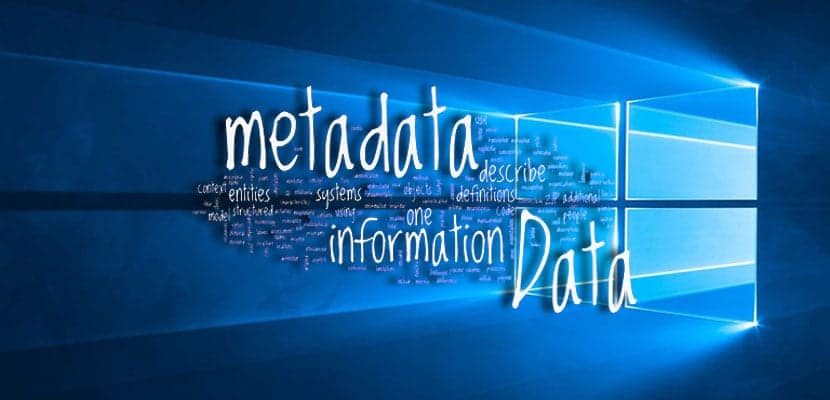
Sobald Sie aus demselben Grund ein Bild mit Ihrem Telefon, Ihrer Digitalkamera oder einem anderen Gerätetyp aufnehmen, enthält die erstellte Datei nicht nur das Bild, sondern auch das Bild auch eine große Datenmenge über das Gerät, den Autor, den Tag und andere interessante Details, die wir als Metadaten kennen.
Dank Metadaten gibt es Anwendungen wie Fotos selbst, die diese Informationen anzeigen können, um zu verstehen, wann sie aufgenommen wurden, Abmessungen, ISO, Größe und vieles mehr. In Windows 10 haben wir die Möglichkeit dazu Ändern Sie diese Informationen oder sogar ganz entfernen.
So bearbeiten Sie die Metadaten eines Bildes in Windows 10
Zum Metadaten bearbeiten In einer Bilddatei werden wir Folgendes tun:
- Suchen Sie ein Bild, das Sie auf Ihrem Desktop oder in einem Ordner in Windows 10 und haben die rechte Maustaste über das
- Wählen Sie nun «Eigenschaften«
- In den Bildeigenschaften suchen wir nach dem Registerkarte "Details"
Das gesamte Bild, das Sie auf dieser Registerkarte sehen ist Teil der Metadaten Sie können die Informationen schnell bearbeiten, indem Sie auf das Wertefeld neben der Eigenschaft klicken. Auch wenn gesagt werden muss, dass einige Daten nicht geändert werden können.
(*10*)
Die Registerkarte Details ist in sechs Abschnitte unterteilt:
- Beschreibung- Klicken Sie auf Titel, Betreff, Bewertung, Tags und Kommentare und bearbeiten Sie Ihre Informationen
- Quelle: Hier können Sie Autoren, Erfassungsdatum, Erwerbsdatum und Urheberrecht bearbeiten
- Bild: Sie können in diesem Kapitel nichts ändern, was sich auf die Eigenschaften des Bildes bezieht, wie z. B. ISO, Auflösung usw.
- Kamera- Hier finden Sie Details dazu, wie die Kamera zur Aufnahme des Bildes verwendet wurde, z. B. Kamerahersteller, Modell, F-Punkt und vieles mehr
- Fortgeschrittene Fotografie: Enthält erweiterte Informationen für Fotografen. Sie können nur einige Felder bearbeiten
- Archiv: Hier können Sie vergessen, ein Feld zu ändern, da dies nicht möglich ist
So löschen Sie Metadaten aus einem Bild
Metadaten sind aber sehr nützliche Informationen für viele greift es ihre Privatsphäre an oder Sicherheit, daher ist es wichtig zu wissen, wie bestimmte Eigenschaften gelöscht werden, die persönliche Informationen wie Name, Ort enthalten.
Gehen Sie wie folgt vor persönliche Informationen löschen:
- Klicken Sie auf der Registerkarte Bilddetails auf «Entfernen Sie Eigenschaften und persönliche Informationen»Am Ende gefunden
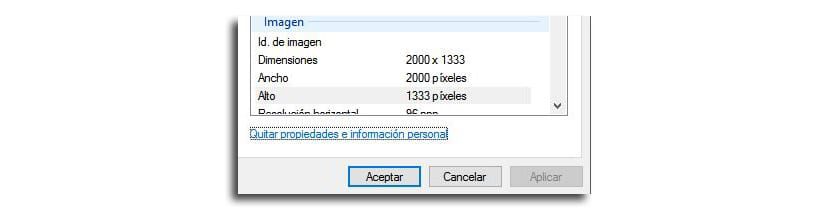
- Wählen "Erstellen Sie eine Kopie mit allen möglichen Eigenschaften entfernt «oder» Entfernen Sie die folgenden Eigenschaften aus dieser Datei «und wählen Sie diejenigen aus, die Sie löschen möchten
- Drücken Sie Akzeptieren und fertig






